Isi kandungan
Perisian pembaikan pemacu pen, seseorang juga memanggilnya alat pembaikan USB, direka untuk membaiki pemacu kilat USB atau pemacu pen tanpa memformat atau kehilangan data. Ia agak membantu apabila peranti rosak atau tidak boleh diakses disebabkan oleh serangan virus, kerosakan sistem fail, kerosakan perkakasan, penutupan yang tidak betul atau sebarang jenis kegagalan peranti lain.
Berhenti menggunakan perisian pembaikan pen drive full crack dengan keygen
Dengan keluaran rasmi perisian ini, ramai orang cenderung mencari cara untuk memecahkannya untuk pemulihan data percuma. Akibatnya, tapak web dan geek yang tidak diketahui menawarkan laluan untuk mereka memuat turun perisian pembaikan pemacu pen yang retak versi penuh dengan kunci siri, keygen, nombor siri, kod lesen.
Walau bagaimanapun, kami sangat mengesyorkan anda berhenti menggunakan perisian yang retak dengan serta-merta. Daripada membantu pengguna dengan pemulihan data, perisian yang retak malah mengambil kelebihan daripada anda, contohnya:
- Kehilangan data selanjutnya
- Privasi bocor
- Isu keselamatan akaun
- Serangan virus, jangkitan malware, dsb.
Selain itu, adalah menyalahi undang-undang untuk menggunakan retak perisian pembaikan pemacu pen yang retak. Anda juga mungkin gagal memuat turun perisian ini melalui laluan yang tidak sah atau pautan muat turun yang tidak sah.
Muat turun perisian alternatif percuma untuk membaiki pemacu pen USB tanpa kehilangan data
Dalam pandangan untuk melindungi data anda dan membaiki USB atau pemacu pen anda kembali hidup, di sini, kami menawarkan penyelesaian yang lebih baik kepada anda - untuk memuat turun perisian pemulihan data percuma EaseUS sebagai alternatif untuk memulihkan data dan membaiki pemacu pen USB dengan CMD - percuma Perisian pembaikan cakera keras terbina dalam Windows .
Penyelesaian ini berfungsi serta perisian pembaikan pemacu pen yang lain. Lebih-lebih lagi, ia boleh membantu anda mengelakkan semua kemungkinan risiko seperti jangkitan virus atau isu privasi dengan menggunakan perisian pembaikan pemacu pen retak penuh dengan kunci siri, keygen, nombor siri atau kod lesen.
Dan anda boleh mengikut garis panduan di bawah untuk membetulkan dan membaiki USB, pemacu pen anda tanpa kehilangan sebarang data sekarang:
# 1. Pulihkan data dengan perisian pemulihan data percuma EaseUS
Sebelum anda mula membaiki pemacu USB atau pen, anda boleh mencuba perisian pemulihan data percuma - EaseUS Data Recovery Wizard Free untuk mendapatkannya kembali dengan mudah.
Program ini membolehkan anda memulihkan pelbagai jenis fail seperti gambar, video, fail audio, e-mel, dokumen dan menyokong pemulihan data percuma 2GB. Jika data anda yang hilang melebihi 2GB, anda boleh menaik tarafnya kepada EaseUS Data Recovery Wizard Professional untuk pemulihan data tanpa had. Proses pemulihan adalah sama:
Langkah 1. Jalankan Perisian Pemulihan Data USB
Sambungkan pemacu USB atau pemacu pen ke komputer anda dan lancarkan perisian pemulihan data USB EaseUS pada PC anda. Pilih pemacu yang dilabelkan sebagai Pemacu Luaran, dan klik "Imbas data yang hilang" untuk mula mencari fail yang hilang.

Langkah 2. Imbas dan Cari Fail Hilang pada Pemacu USB
Wizard Pemulihan Data EaseUS akan mengimbas pemacu kilat USB/pemacu pen anda dengan teliti dan mencari semua data anda yang hilang padanya. Apabila proses imbasan selesai, gunakan ciri Penapis untuk mencari fail yang dikehendaki.

Langkah 3. Pulihkan Semua Fail Hilang daripada USB
Klik dua kali akan membolehkan anda pratonton fail. Pilih fail sasaran untuk dipulihkan dan klik "Pulihkan" untuk menyimpannya ke lokasi selamat pada PC anda atau peranti storan luaran yang lain.

Ingat untuk menyimpan fail ke lokasi selamat yang lain sebelum menjadikan pemacu pen atau pemacu kilat USB anda tersedia untuk menyimpan fail sekali lagi.
# 2. Baiki pemacu pen USB dengan CMD - perisian pembaikan pemacu pen percuma Windows
Selepas memulihkan data penting daripada USB, anda kini boleh menggunakan CMD dengan arahan di bawah untuk membaiki pemacu pen USB:
Langkah 1: Pasangkan pemacu pen anda ke komputer anda, pergi ke menu mula, taip: cmd dalam bar carian, tekan enter.
Langkah 2: Klik dua kali "cmd. exe" di bawah senarai program untuk membuka baris arahan CMD yang membolehkan anda membetulkan pemacu pen anda yang rosak.
Langkah 3: Taipkan: huruf pemacu pen chkdsk /X /f: atau huruf kad sd chkdsk: /f . Contohnya chkdsk /X /f G: atau chkdsk h: /f .

Dengan berbuat demikian, utiliti CMD akan membaiki sistem fail yang rosak dan menjadikan peranti anda boleh diguna semula semula.
Ambil perhatian bahawa baris arahan CMD yang ditawarkan di sini hanya berfungsi untuk membaiki sistem fail yang rosak, isu peranti tidak boleh diakses. Jika anda mempunyai isu yang lebih kompleks seperti pemacu pen dilindungi tulis , USB tidak berfungsi, anda perlu mengklik pautan yang disediakan di sini atau beralih kepada penyelesaian profesional lain yang disediakan dalam talian untuk mendapatkan bantuan.
Petua untuk melindungi pemacu pen atau data USB
Selain itu, kami juga akan menunjukkan kepada anda beberapa petua yang boleh dipercayai untuk melindungi pemacu pen atau data USB anda daripada kegagalan peranti, ralat peranti dalaman atau pemadaman fail secara mengejut secara tidak sengaja. Ikuti dan jadikan petua ini sebagai alat terbaik anda untuk menjaga data dan peranti:
# 1. Gunakan semakan ralat untuk mengalih keluar ralat peranti sedia ada
Semakan ralat ialah alat alternatif chkdsk dalam Windows OS, membantu pengguna menyemak dan membetulkan ralat sedia ada pada peranti storan.
Langkah 1: Masukkan USB yang rosak ke PC anda melalui port USB. Buka Penjelajah Fail.
Langkah 2: Klik kanan pada peranti USB, pilih Properties .
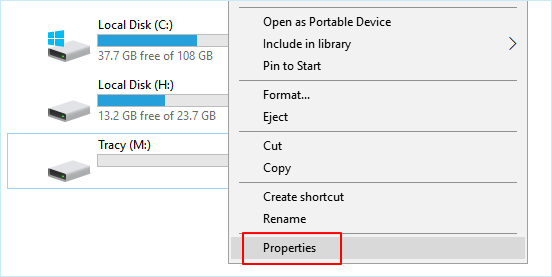
Langkah 3: Pergi ke Alat, klik butang Semak di bawah Semakan ralat.
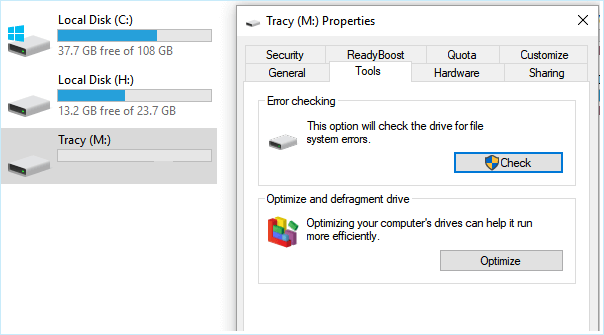
Langkah 4: Pilih Imbas dan baiki pemacu .
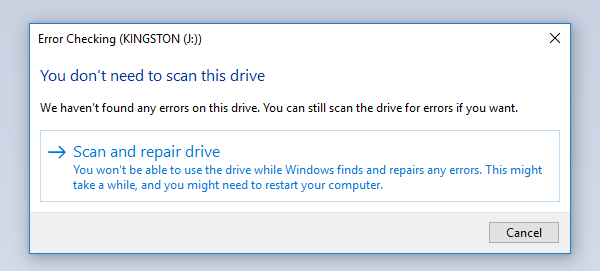
Langkah 5: Teruskan mengikuti antara muka wizard, ia akan menggesa anda untuk membetulkan ralat cakera secara automatik jika ada yang dikesan.
# 2. Sandarkan data penting dengan kerap
Satu lagi petua yang bermakna untuk anda ialah menyandarkan data penting pada pemacu keras anda, pemacu keras luaran, pemacu pen USB dengan kerap. Anda boleh memilih sama ada untuk membuat salinan fail ini atau menyandarkannya pada satu masa dengan bantuan perisian sandaran percuma profesional.
Selain itu, penting untuk menavigasi peranti selamat untuk menyimpan sandaran anda. Biasanya, pemacu keras luaran atau pemacu awan adalah lebih baik.
artikel berkaitan
-
Muat turun Perisian Perengkah Alternatif Pemulihan Foto dengan Kekunci Serial
![author icon]() Brithny/2022/09/21
Brithny/2022/09/21
-
Jalankan EaseUS Data Recovery Wizard dari WinPE Bootable Disk [Mudah & Selamat]
![author icon]() Daisy/2024/09/18
Daisy/2024/09/18
-
Cara Memulihkan Fail OneNote yang Dihapus
![author icon]() Cedric/2022/09/21
Cedric/2022/09/21
-
Menyediakan Gelung Pembaikan Automatik Windows 10 [Pembetulan Pantas]
![author icon]() Daisy/2024/09/12
Daisy/2024/09/12